Perbaiki Penggunaan CPU Tinggi oleh WUDFHost.exe
Jika Windows Driver Foundation ( WUDFHost.exe ) menggunakan sumber daya yang berlebihan dari sistem Anda, maka kemungkinan beberapa driver mungkin rusak atau ketinggalan jaman. Windows Driver Foundation sebelumnya disebut Windows Driver Framework yang menangani Driver mode Pengguna(User-mode Drivers) . Tetapi masalahnya adalah WUDFHost.exe menyebabkan penggunaan CPU(High CPU) dan RAM yang Tinggi . Masalah lain adalah Anda tidak bisa begitu saja mematikan proses di Pengelola Tugas(Task Manager) karena ini adalah proses Sistem(System) .

Sekarang Windows Driver Foundation mungkin hadir dengan nama yang berbeda di Task Manager seperti wudfhost.exe atau User-mode Driver Framework ( UMDF ). Jadi tanpa membuang waktu, mari kita lihat cara Memperbaiki Penggunaan CPU Tinggi(Fix High CPU Usage) oleh WUDFHost.exe dengan bantuan panduan pemecahan masalah yang tercantum di bawah ini.
Perbaiki Penggunaan CPU Tinggi oleh WUDFHost.exe
Pastikan untuk membuat titik pemulihan(create a restore point) untuk berjaga-jaga jika terjadi kesalahan.
Metode 1: Jalankan Pembaruan Windows(Method 1: Run Windows Update)
1. Tekan Windows Key + I lalu pilih Update & Security.

2. Selanjutnya, klik lagi Periksa pembaruan(Check for updates) dan pastikan untuk menginstal pembaruan yang tertunda.

3. Setelah pembaruan diinstal, reboot PC Anda dan lihat apakah Anda dapat Memperbaiki Penggunaan CPU Tinggi oleh WUDFHost.exe.(Fix High CPU Usage by WUDFHost.exe.)
Metode 2: Jalankan Pemecah Masalah Pemeliharaan Sistem(Method 2: Run System Maintenance Troubleshooter)
1. Cari panel kontrol(control panel) dari bilah pencarian Start Menu dan klik untuk membuka Control Panel .

2. Cari Troubleshoot(Search Troubleshoot) dan klik Troubleshooting.

3. Selanjutnya, klik lihat semua di panel kiri.
4. Klik dan jalankan Pemecah Masalah untuk Pemeliharaan Sistem( Troubleshooter for System Maintenance) .

5. Pemecah Masalah mungkin dapat Memperbaiki Penggunaan CPU Tinggi oleh WUDFHost.exe,(Fix High CPU Usage by WUDFHost.exe,) tetapi Anda perlu menjalankan Pemecah Masalah Kinerja Sistem(System Performance Troubleshooter) jika tidak.
6. Buka Prompt Perintah(Command Prompt) . Pengguna dapat melakukan langkah ini dengan mencari 'cmd' lalu tekan Enter.

7. Ketik perintah berikut ke dalam cmd dan tekan Enter :
msdt.exe /id PerformanceDiagnostic

8. Keluar dari cmd dan reboot PC Anda.
Metode 3: Lakukan Boot Bersih(Method 3: Perform Clean Boot)
Terkadang perangkat lunak pihak ke-3 dapat bertentangan dengan Windows dan dapat menyebabkan masalah. Untuk Memperbaiki Penggunaan CPU Tinggi oleh WUDFHost.exe(Fix High CPU Usage by WUDFHost.exe) , Anda perlu melakukan boot bersih(perform a clean boot) pada PC Anda dan mendiagnosis masalah langkah demi langkah.

Metode 4: Perbarui Driver Adaptor Jaringan(Method 4: Update Network Adapters Drivers)
1. Tekan Windows Key + R lalu ketik devmgmt.msc dan tekan Enter untuk membuka Device Manager .

2. Perluas Network Adapters(Expand Network Adapters) lalu klik kanan pada adaptor nirkabel Anda dan pilih Uninstall.

3. Reboot PC Anda untuk menyimpan perubahan dan buka lagi Device Manager .
4. Sekarang klik kanan pada Network Adapters dan pilih Scan for hardware changes.
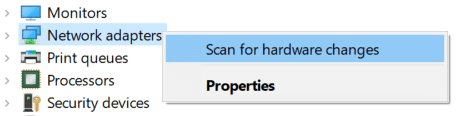
5. Jika masalah teratasi sekarang, Anda tidak perlu melanjutkan tetapi jika masalah masih ada, lanjutkan.
6. Klik kanan pada adaptor nirkabel di bawah Adaptor Jaringan(wireless adapter under Network Adapters) dan pilih Perbarui Driver.(Update Driver.)

7. Pilih “ Browse komputer saya untuk perangkat lunak driver. (Browse my computer for driver software.)”

8. Sekali lagi klik “ Biarkan saya memilih dari daftar driver yang tersedia di komputer saya. (Let me pick from a list of available drivers on my computer.)”

9. Pilih driver terbaru yang tersedia dari daftar dan klik Next .
10. Reboot PC Anda untuk menyimpan perubahan.
Metode 5: Jalankan Driver Verifier(Method 5: Run Driver Verifier)
Metode ini hanya berguna jika Anda dapat masuk ke Windows secara normal tidak dalam mode aman. Selanjutnya, pastikan untuk membuat titik Pemulihan Sistem.

Metode 6: Nonaktifkan NFC dan Perangkat Portabel(Method 6: Disable NFC and Portable Devices)
1. Tekan Tombol Windows + I untuk membuka Pengaturan(Settings) lalu klik Jaringan & Internet.(Network & Internet.)

2. Dari menu sebelah kiri, pilih Mode pesawat.( Airplane mode.)
3. Di bawah Perangkat nirkabel, matikan sakelar untuk NFC.( turn off the toggle for NFC.)

4. Sekarang tekan Windows Key + R lalu ketik devmgmt.msc dan tekan Enter.

5. Perluas Perangkat portabel(Expand Portable) dan klik kanan pada perangkat yang Anda masukkan dan pilih Nonaktifkan.(Disable.)
6. Tutup Device Manager dan reboot PC Anda untuk menyimpan perubahan.
Direkomendasikan:(Recommended:)
- Perbaiki Windows Installer Access Denied Error(Fix Windows Installer Access Denied Error)
- 15 Cara Mempercepat PC Windows 10 yang Lambat
- Perbaiki gambar boot yang dipilih tidak mengotentikasi kesalahan(Fix Selected boot image did not authenticate error)
- Perbaiki ikon Volume yang hilang dari Taskbar di Windows 10(Fix Volume icon missing from Taskbar in Windows 10)
Itu saja Anda telah berhasil Memperbaiki Penggunaan CPU Tinggi oleh WUDFHost.exe(Fix High CPU Usage by WUDFHost.exe) tetapi jika Anda masih memiliki pertanyaan tentang posting ini, silakan tanyakan di bagian komentar.
Related posts
Fix High CPU Usage oleh Service Host: Sistem lokal
Cara Fix High CPU Usage pada Windows 10
Fix High CPU Usage oleh svchost.exe (netsvcs)
Cara Fix High CPU Usage oleh System Idle Process
Fix High CPU Usage oleh WmiPrvSE.exe
Fix High CPU and Disk usage problem dari Windows 10
Memperbaiki penggunaan CPU NTOSKRNL.EXE
Fix DCFWinService High Disk Usage pada Windows 11/10
Fix System dan Memory High CPU, Ram, Disk Usage
5 Ways untuk Fix High Ping pada Windows 10
Perbaiki Layanan Agen SoftThinks Penggunaan CPU Tinggi di Windows 10
Fix Microsoft Edge High Memory Usage di Windows 10
Layanan antimalware executable Tinggi CPU Usage [SOLVED]
Kerangka Asosiasi Perangkat Penggunaan CPU Tinggi di Windows 10?
Fix Audiodg.exe High CPU usage di Windows 11/10
Perbaiki wmpnetwk.exe Memori Tinggi dan Penggunaan CPU di Windows
Perbaiki Penggunaan Disk Tinggi WSAPPX di Windows 10
Cara Memperbaiki Penggunaan CPU Tinggi audiodg.exe di Windows 11/10
Fix Searchindexer.exe High CPU Usage
Cara Memperbaiki Penggunaan CPU Tinggi "iastordatasvc" di Windows 10
